Utilizzando le nostre app gratuite 3DVista mobile (Android or Apple) e VR (Oculus Quest e HTC Vive Focus 3), è già da un po' di tempo possibile scaricare i tour virtuali 3DVista su un telefono cellulare o un visore VR. Ma abbiamo appena rilasciato un nuovo sistema di app che consente a chiunque di scaricare il tuo tour virtuale direttamente mentre lo esegui. In Windows e Android, questo creerà una piccola app separata con l'icona dell'app sulla schermata iniziale, che quando viene cliccata eseguirà il tour a schermo intero e senza connessione Internet. Non è necessario cercare o acquistare alcuna app dagli app store.
Dai tuoi server
Quindi esiste un modo nuovo e molto più semplice per scaricare i tuoi tour virtuali su computer e telefoni Android. E la notizia migliore è: funziona indipendentemente da dove ospiti i tuoi tour. NON è quindi limitato all'hosting 3DVista.
Un'altra buona notizia è che in questo modo non ci sono limiti alla dimensione del download (a parte ovviamente lo spazio di archiviazione effettivo sul tuo dispositivo 😉
Un'app che funziona a schermo intero e velocissima
Che si tratti di aule, fiere, esposizioni o dimostrazioni remote lontane da una connessione Internet affidabile, i tour virtuali offline tornano utili in diverse occasioni, soprattutto quando li mostri più e più volte dallo stesso dispositivo. Scaricarli sul tuo computer, laptop o telefono Android non solo ti renderà indipendente da una connessione Internet decente, ma farà anche caricare i tuoi tour velocemente.
Tutto quello che devi fare per abilitare questa opzione di download per chiunque visiti il tuo tour è: In 3DVista Virtual Tour PRO, abilita il tour virtuale per il download. Fare clic sul pulsante Pubblica (in basso a destra) e nella finestra pop-up Pubblica selezionare:
Questo è tutto dalla parte dell'autore. Ora, per scaricare il tour, devi utilizzare Chrome o Edge. Guarda il nostro tutorial video su come abilitare i tuoi tour per il download e l'utilizzo come app offline.
Hai ancora problemi a scaricare il tour sul tuo dispositivo? Controllare quanto segue:
- Hai utilizzato Chrome su computer e dispositivi Android?
- Assicurati di utilizzare https:// anziché http:// nell'URL del tour
- Assicurati di accedere al tour con l'URL completo del file html (/index.htm o /index.html) e non rinominare il file html dopo averlo pubblicato su VT Pro.

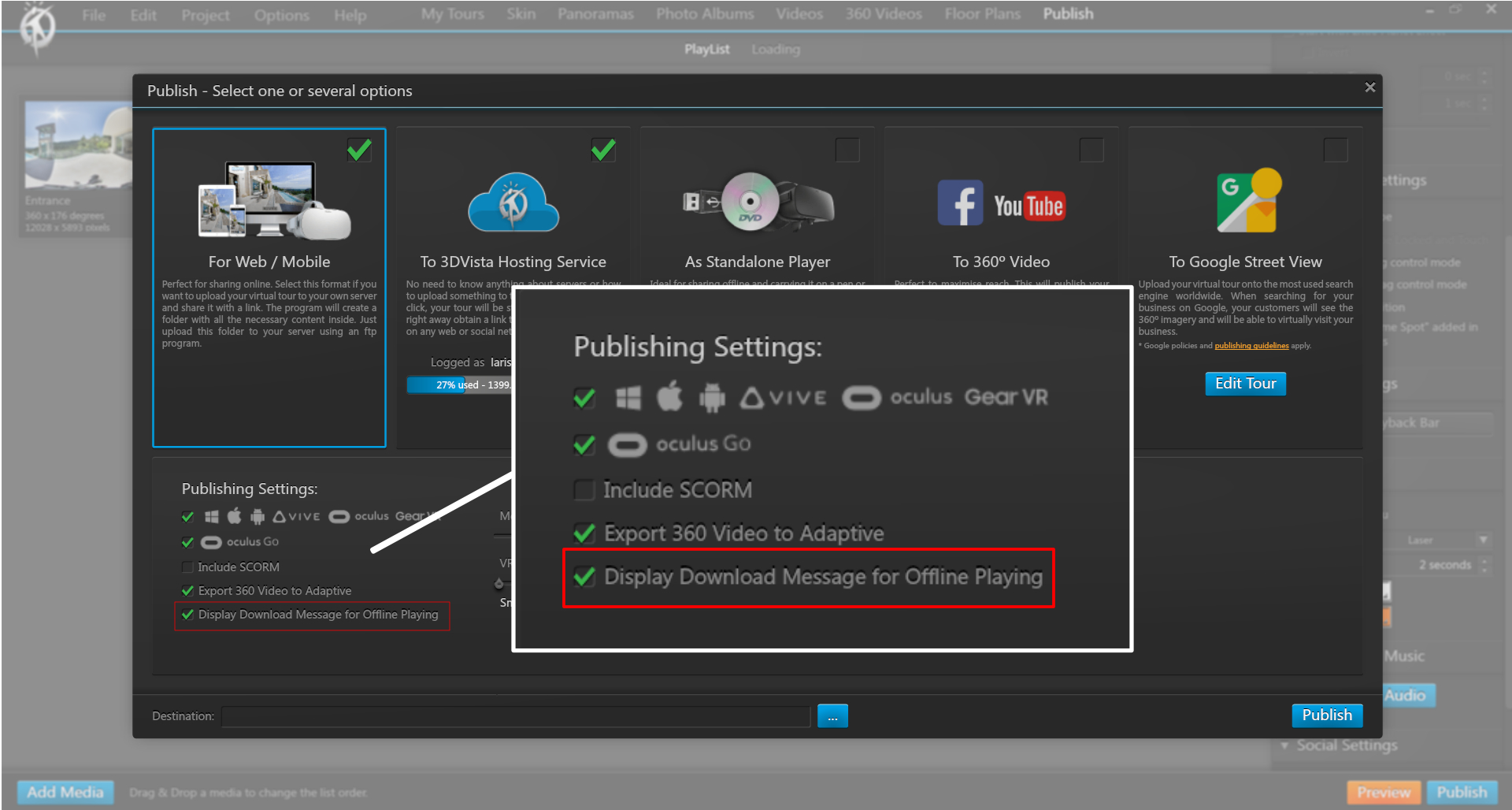

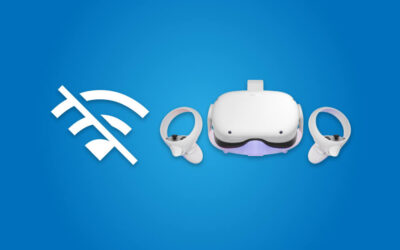

0 commenti